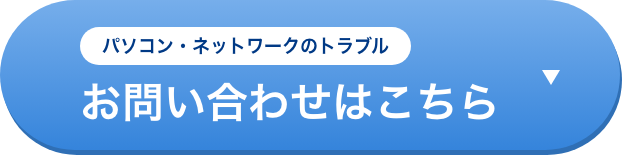IT
なぜWindows11にアップデートできない?原因と対策・業務への影響
Windows11へのアップデートに失敗し、業務に支障をきたしている企業のIT担当者の方も多いのではないでしょうか。
アップデートできない原因は様々で、解決策を見つけるのも容易ではありません。
今回は、Windows11アップデート失敗の主な原因と、法人における課題、そして具体的な解決策を解説します。
業務効率への影響やセキュリティリスクへの懸念についても触れ、IT担当者の方々がスムーズにアップデートを進められるよう支援します。
なぜWindows11へアップデートできない?法人における課題と解決策
アップデート失敗による業務への影響
Windows11へのアップデート失敗は、業務システムの停止やデータ損失といった深刻な問題を引き起こす可能性があります。
アップデートに失敗した場合、業務が中断し、生産性低下や納期遅延といった直接的な損害が発生するだけでなく、顧客からの信頼を失うリスクも伴います。
特に、重要な業務システムが稼働停止した場合、その影響は甚大です。
迅速な復旧体制と、アップデート計画の綿密な策定が不可欠です。
セキュリティリスクの増加と対策
アップデートされていないWindows環境は、サイバー攻撃に対して脆弱です。
Windows10のサポート終了に伴い、セキュリティパッチの提供が停止され、新たな脆弱性が発見されても修正されないため、セキュリティリスクが著しく高まります。
これは、企業にとって機密情報の漏洩やシステムへの不正アクセスといった、取り返しのつかない被害につながる可能性があります。
Windows11へのアップデートは、最新のセキュリティ機能を利用し、企業のセキュリティレベルを向上させる上で必須の対策です。
Windows11アップデート失敗の主な原因
Windows11アップデート失敗の主な原因として、以下の点が挙げられます。
・システム要件を満たしていない(CPU、メモリ、ストレージ容量、TPM、セキュアブートなど)
・インターネット接続が不安定
・ストレージ容量不足
・互換性のないドライバーやソフトウェア
・サードパーティ製ソフトウェアとの干渉(セキュリティソフトなど)
原因別対処法と具体的な手順
上記の原因別に対処法をご紹介します。
・システム要件を満たしていない場合:PC正常性チェックアプリで確認し、不足している要件を満たすための対策(CPU交換、メモリ増設など)を行います。
場合によっては、PCの買い替えも検討する必要があります。
・インターネット接続が不安定な場合:有線LAN接続への切り替え、ルーターの再起動、他のデバイスでのネットワーク使用の制限などを行います。
・ストレージ容量不足の場合:不要なファイルやアプリケーションを削除し、ストレージ容量を確保します。
パーティションのサイズ変更ツールを使用するのも有効です。
・互換性のないドライバーやソフトウェアの場合:デバイスマネージャーでドライバーを更新し、Windows11と互換性のないソフトウェアをアンインストールします。
・サードパーティ製ソフトウェアとの干渉の場合:セキュリティソフトなどを一時的に無効化してアップデートを試みます。
PC正常性チェックアプリの活用方法
Microsoftが提供するPC正常性チェックアプリを使用することで、お使いのPCがWindows11のシステム要件を満たしているかどうかを簡単に確認できます。
アプリをダウンロード・実行し、チェックを実行することで、アップデートの可否や、不足している要件が明確になります。
アップデートに失敗した場合の緊急時の対応
アップデートに失敗した場合、速やかにシステム復旧を試みる必要があります。
システムイメージのバックアップがあれば、以前の状態に復元することで業務を再開できます。
バックアップがない場合は、専門業者に依頼するのも有効な手段です。

Windows11アップデート成功のための事前準備と注意点
システム要件の確認と満たすための対策
Windows11のシステム要件をMicrosoftの公式ウェブサイトで確認し、お使いのPCが要件を満たしているかを確認します。
満たしていない場合は、CPUやメモリなどのハードウェアをアップグレードするか、PCの買い替えを検討します。
ネットワーク環境の最適化
アップデート中は、安定したネットワーク環境が不可欠です。
有線LAN接続を推奨し、帯域幅を確保するために、他のデバイスでのネットワーク使用を制限します。
ソフトウェアの互換性チェックと対策
Windows11と互換性のないソフトウェアを使用している場合は、アップデート前に互換性のあるバージョンに更新するか、代替ソフトウェアへの切り替えを検討します。
アップデート後のテストと検証
アップデート完了後、すべてのアプリケーションと周辺機器が正常に動作するかテスト・検証を行います。
問題が発生した場合は、原因を特定し、適切な対処を行います。
アップデートスケジュールと業務への影響を最小限にする方法
アップデート作業は、業務への影響を最小限にするよう、時間帯や曜日を計画的に設定します。
事前に従業員に周知し、必要に応じて作業を一時的に停止するなど、柔軟な対応を心がけます。
専門業者への依頼を検討するケース
アップデート作業に不安がある場合、または社内に十分なスキルがない場合は、専門業者に依頼することを検討します。
専門業者は、スムーズなアップデート作業と、万が一のトラブル発生時の迅速な対応を支援します。

まとめ
今回は、Windows11アップデート失敗の原因と、法人における課題、そして具体的な解決策について解説しました。
アップデート前にシステム要件の確認、ネットワーク環境の最適化、ソフトウェアの互換性チェックを行い、計画的にアップデートを進めることが重要です。
また、アップデートに失敗した場合の緊急時の対応策も事前に準備しておきましょう。
必要に応じて専門業者への依頼も検討し、業務への影響を最小限に抑えながら、安全かつ効率的にWindows11への移行を実現しましょう。
当社ベストオフィスクリエイションは、福岡市及び近郊のエリアで、パソコン、ネットワークのサポートを行っております。
緊急なスポット修理対応や訪問対応など、お気軽にご相談ください。